一 安装vsftpd
在安装前vsftpd,先更新apt-get下载的数据源输入如下命令:
sudo apt-get update
然后安装vsftpd
sudo apt-get install vsftpd
二 增加FTP账户
1)新建ubuntu账户ftp。
sudo useradd -m ftp
sudo passwd ftp
修改密码成功后,如下图所示:

如果安装好vsftpd服务后在/home目录下有ftp目录,那么就忽略创建ftp目录命令,否则就输入以下命令,新建一个ftp目录并授权。
mkdir /home/ftp sudo chmod 777 /home/ftp
2)删除账户
在root用户下删除账户:
userdel -r newuser
在普通用户下删除账户:
sudo userdel -r newuser
如果需要彻底删除用户,需要加上-r的选项,在删除用户的同时一起把这个用户的宿主目录和邮件目录删除。
三 修改vsftpd的配置文件
通过以下命令修改vsftp的配置文件。
sudo vi /etc/vsftpd.conf
修改的具体内容如下:
#独立模式启动 listen=YES #不允许匿名用户访问,允许本地(系统)用户登录 anonymous_enable=NO local_enable=YES write_enable=NO #是否采用端口20进行数据传输 connect_from_port_20=YES #生成日志 xferlog_enable=YES #指定登录转向目录 local_root=/home/ftp
修改好配置文件后,需要重启ftp服务,输入以下命令:
sudo /etc/init.d/vsftpd restart
开启和关闭FTP命令如下:
sudo /etc/init.d/vsftpd start
sudo /etc/init.d/vsftpd stop
四 连接Ubuntu上的FTP
连接Ubutu使用的是FlashFXP这个软件。新建好的UBuntu 的FTP服务有如下信息:
Ubuntu IP: 192.168.177.129 FTP 账户: ftp
FTP服务默认的端口是21,SSH默认的端口是22。使用FlashFXP连接FTP时,使用22端口就行,所以连接类型一定要选择 "SFTP over SSH"

连接FTP成功后的界面如下。
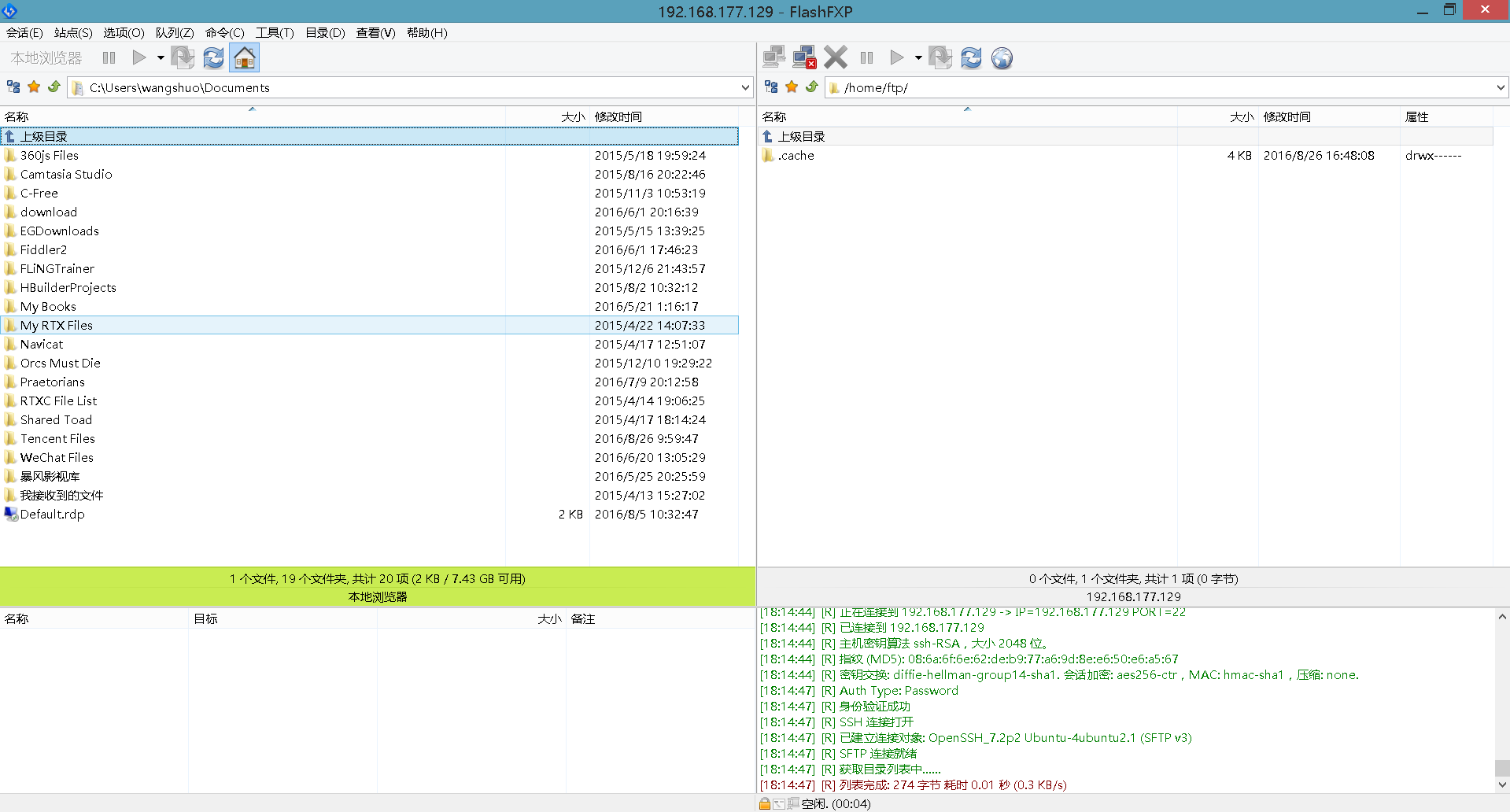
如果上传失败,是因为上传文件夹没有响应的权限,需要用管理员给账户ftp授权,比如在目录 /home/xinping下新建文件夹 testftp,然后用管理员给这个文件夹赋权,
chmod -R 777 testftp
输入以下命令,查看文件夹权限:
ls -l





















 2947
2947











 被折叠的 条评论
为什么被折叠?
被折叠的 条评论
为什么被折叠?








